Chat 功能使用
输入“/”快速插入内容
Chat 功能使用
Chat 功能使用
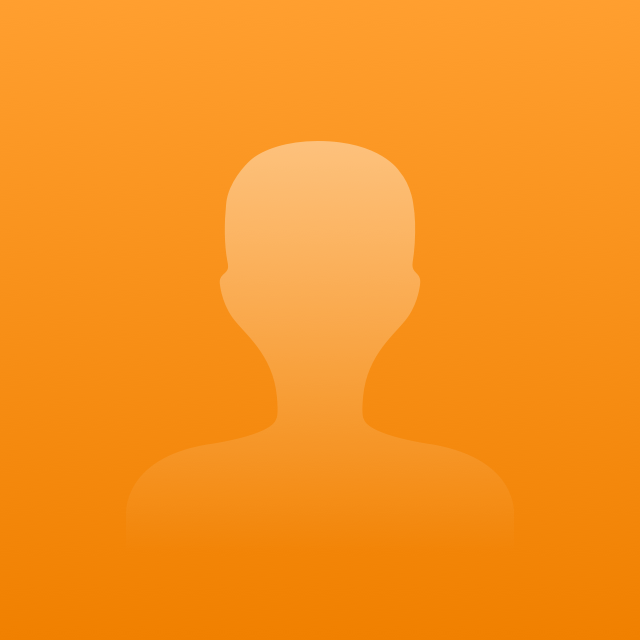 飞书用户2106
飞书用户21062024年7月18日修改
版本要求:
1.
插件版本: auto-coder-copilot >= 0.0.9
2.
引擎版本: auto-coder>=0.1.118
安装: 安装 && 基本使用
特别注意:
1.
chat 版本的auto-coder 索引默认都是关闭的 skip_index_build: true。
你可以通过 /add_files ./**/*.py 这种方式手动添加你想让大模型关注的文件。
等你熟悉了以后再开启索引,从手动到自动化。
2.
基础用法
安装完成后,打开任意一个auto-coder 初始化过的项目,右键单击 Explore:
在弹出菜单里,选择第一个 Auto-Coder.Chat 选项:
等待片刻后,就可以见到 Chat 界面了:
整体功能和命令行版本保持一致:
你可以发送这些指令,比如/chat:
可以使用 /conf 指令对项目做配置:
系统会有自动提示。也可以看到自己当前额外的配置:
或者 coding:
切换到 /coding 指令,然后描述自己的需求:
回车后,会提示你开始编程:
会告诉你修改了哪些文件,以及最后告诉你修改完了,可以看到右侧id被改成你想要的值。
Human As Model
如果你使用 Sonnet 3.5 ,他们API是很贵的,我们推荐使用他们的web 版本。你可以通过 /conf human_as_model=true 开启 Human As Model,此时当你选择 /coding时,输入一个编码需求: